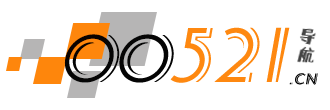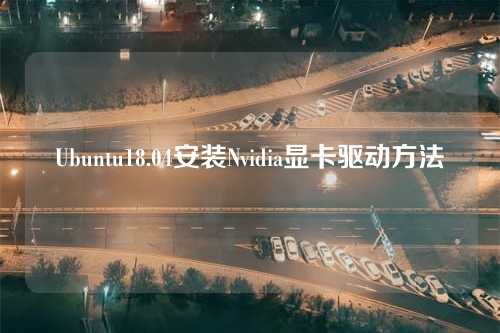大家好,现在小编来为大家解答以上问题。Ubuntu18.04安装Nvidia显卡驱动方法相信很多人还不知道,现在让我们一起来看看吧!
0、前期准备
禁用BIOS的secure boot,即disable它,如果不关闭,使用第三方源安装显卡驱动会安装后不能使用。
1、禁用nouveau
1、创建文件,如果没有下载vim编辑器,将vim换成gedit即可
$ sudo vim /etc/modprobe.d/blacklist-nouveau.conf
2、在文件中插入以下内容,将nouveau加入黑名单,默认不开启
blacklist nouveau
options nouveau modeset=0
3、输入以下命令使禁用生效然后重启
$ sudo update-initramfs -u
$ sudo reboot
4、重启后验证
lsmod | grep nouveau
如果回车后无反应,则禁用成功
2、安装显卡驱动
先完全卸载之前安装的显卡驱动:
ppa源文件卸载:
$ sudo apt-get remove --purge nvidia*runfile源文件卸载:
$ sudo ./NVIDIA-Linux-x86_64-384.59.run --uninstall
现在介绍最简单的安装方法----ppa源驱动安装
查询电脑最适合的显卡驱动版本
ubuntu-drivers devices如图,我的电脑最佳显卡驱动版本为nvidia-driver-435
随后用命令行进行安装
$ sudo add-apt-repository ppa:graphics-drivers/ppa
$ sudo apt-get update
$ sudo apt-get install nvidia-driver-435 #此处数字要对应上面查询到的版本号
$ sudo apt-get install mesa-common-dev
注意: 如果前面没有禁用secure boot,则在安装过程中会提示设置一个密码,在重启时需要输入密码验证以禁用secure boot,重启后会出现蓝屏,这时候不能直接选择continue,而应该按下按键,选择Enroll MOK, 确认后在下一个选项中选择continue,接着输入安装驱动时设置的密码,开机。
安装完成后重启
$ sudo reboot重启后在终端验证
$ nvidia-smi
若出现GPU列表,则安装成功
以上Ubuntu18.04安装Nvidia显卡驱动方法就是小编为大家收集整理的全部内容了,希望对大家有所帮助。如果您喜欢这篇文章,可以收藏或分享给您的小伙伴们吧!欢迎持续关注我们的后续更新。